Förra månaden lanserade Apple iOS 11, den senaste versionen av det Cupertino-baserade företagets mobila operativsystem, till allmänheten efter månader av att ha varit i beta-utvecklingsstadier. Det tog med sig massor av nya funktioner och förbättringar av tabellen som ytterligare förfinar iOS-användarupplevelsen. Men en av de nya smidiga funktionerna som lyckades fånga vår uppmärksamhet var möjligheten att spara webbsidor som PDF-filer. Det stämmer, du kommer att kunna skapa en PDF-fil från en online-webbsida med standard Safari-webbläsaren på en iOS-enhet, vilket är ganska användbart om du är intresserad av att läsa innehåll medan du är offline. När PDF-filen har skapats kan den till och med skrivas ut när du vill. Intresserad av att testa det redan? Låt oss kolla hur du sparar webbsidor som PDF i iOS 11:
Spara webbsidor som PDF i iOS 11
Notera: Jag försökte detta på min iPhone 7 Plus och iPhone 6s, men det borde fungera på äldre iPhones liksom på den nya iPhone 8, 8 Plus och iPhone X.
Förfarandet är ganska enkelt och liknande på alla iOS 11-enheter. Allt som krävs är bara några ögonblick av din dyrbara tid, så följ helt enkelt stegen nedan för att få detta gjort i en handomgång utan förvirring:
- Först och främst, öppna upp Safari-webbläsare på din iOS-enhet och besök webbsidan som du vill skapa en PDF från. Klicka nu på dela ikon längst ned på skärmen. När du är klar, bläddra lite åt höger och tryck på “Skapa PDF”.
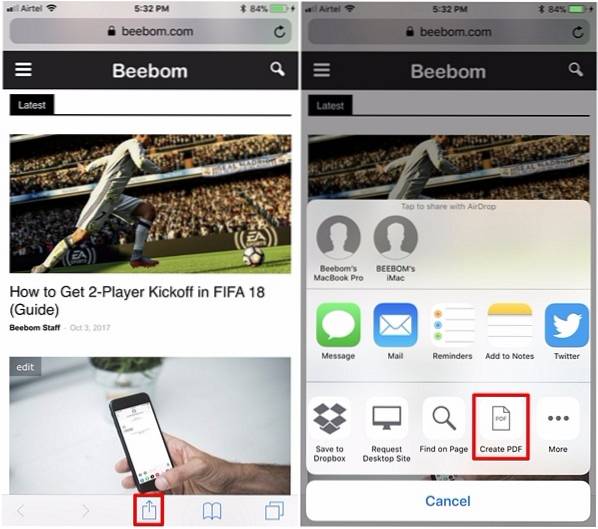
- Nu märker du förhandsgranskningen av PDF-filen. För att bekräfta och spara det, tryck bara på "Gjort". Återigen, tryck på “Spara fil till ...” för att spara webbsidan som en PDF-fil.
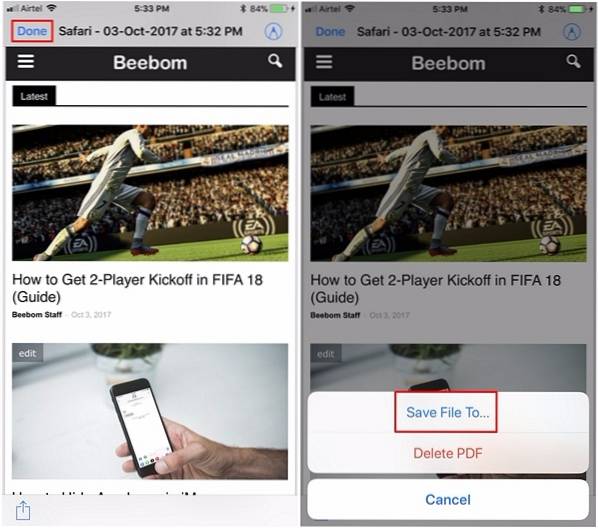
- I nästa meny blir du ombedd att välja plats där du vill spara PDF-filen. Som standard har användare möjlighet att spara dokumentet till antingen Apples iCloud Drive eller direkt på sin iPhone. Om den sparas på iCloud Drive kan du komma åt PDF direkt från iOS 11: s nya "Files" -app.
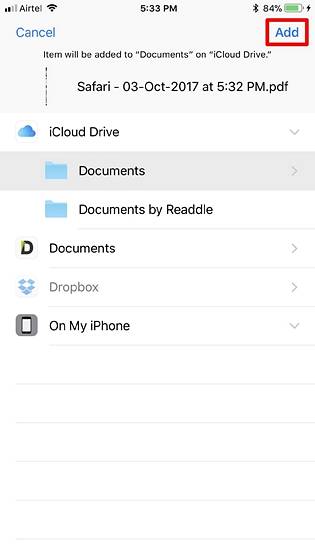
SE MER: Hur man döljer appikoner i iMessage på iOS 11
Spara webbsidor som PDF-filer för offline-användning
Tja, det är i stort sett allt du behöver göra för att konvertera vilken webbsida som helst till en PDF-fil. Detta kan utnyttjas om du inte kan komma åt internet hela tiden, och dessa PDF-filer kan användas för offline-läsning. Webbsidor som sparas som PDF-filer kan till och med skrivas ut på ett fysiskt ark för kontorsändamål. Med detta sagt är möjligheten att skapa en PDF från en webbsida endast tillgänglig i standardinbyggd Safari-webbläsare för närvarande, men vi är glada att Apple äntligen lyckades implementera den här funktionen i iOS. Så är ni redo att dra nytta av den här smarta nya iOS 11-funktionen och börja spara webbsidor som PDF-filer för senare användning? Låt oss veta, genom att helt enkelt släppa några ord i kommentarfältet nedan.
 Gadgetshowto
Gadgetshowto



